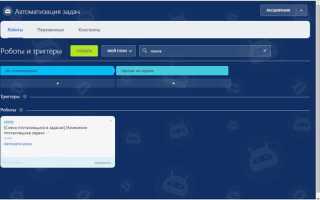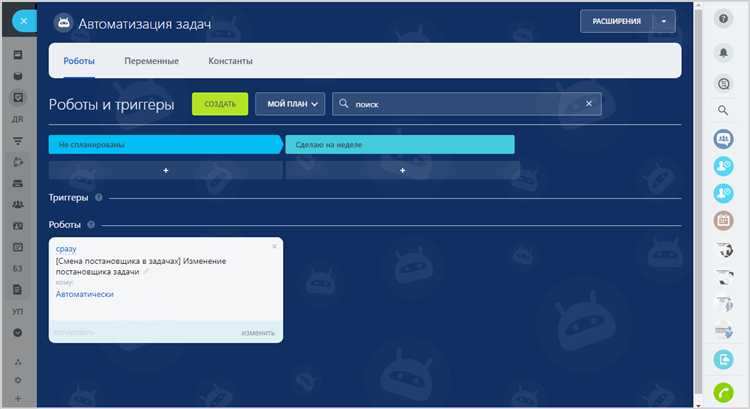
Эффективная аналитика в Битрикс24 требует не просто подключения стандартных отчетов, а тщательной настройки под конкретные бизнес-процессы. Прежде всего, необходимо определить ключевые метрики: конверсию воронки продаж, среднее время сделки, источник лидов, активность менеджеров. Без этого интеграция аналитических инструментов теряет смысл.
Первый шаг – включение модуля CRM-аналитики. Перейдите в раздел «Аналитика», активируйте нужные отчеты и настройте фильтры: по направлениям сделок, источникам трафика, ответственным сотрудникам. Убедитесь, что в CRM корректно заполнены поля и статусы, иначе данные будут искажены.
Следующий этап – интеграция с внешними источниками данных. Подключите Google Analytics через вебхуки или REST API, установите UTM-метки на рекламные ссылки. Для сквозной аналитики используйте модуль BI-коннектора и настройте выгрузку данных в Power BI или Google Data Studio.
Рекомендация: автоматизируйте отчеты с помощью сценариев роботов. Например, при закрытии сделки можно настроить автоматическую отправку данных в Google Sheets для последующего анализа. Это ускоряет сбор информации и снижает риск ошибок.
Подключение аналитики к CRM: где и как это сделать
Для подключения аналитики в Битрикс24 перейдите в раздел CRM, затем откройте Настройки → Начало работы → Аналитика. Здесь доступны интеграции с Яндекс.Метрикой, Google Analytics, а также внутренней системой аналитики Битрикс24.
Чтобы интегрировать Яндекс.Метрику, нажмите «Подключить» напротив нужного сервиса, авторизуйтесь через аккаунт Яндекса и выберите счётчик. Убедитесь, что в параметрах счётчика включена опция «Вебвизор» и корректно настроены цели, соответствующие событиям в CRM (например, отправка формы, клик по кнопке «Отправить заявку»).
Для Google Analytics выполните авторизацию через Google-аккаунт, выберите нужный ресурс (GA4 или Universal Analytics), затем укажите идентификатор измерения. Проверьте, что события CRM (создание лида, переход по рекламе, закрытие сделки) передаются как Events с параметрами category, action, label.
Внутренняя аналитика Битрикс24 активируется без внешних сервисов. В разделе CRM-аналитика настройте каналы трафика, укажите UTM-метки, подключите рекламные кабинеты через API. Используйте отчёты «Воронка продаж», «Рентабельность рекламы» и «Источники лидов» для оценки эффективности.
Проверьте корректность работы аналитики через тестовые заявки. Убедитесь, что параметры кампаний отображаются в карточках сделок, а данные о конверсиях фиксируются в подключённой системе аналитики.
Настройка источников трафика в Битрикс24

Для точной аналитики эффективности каналов привлечения лидов необходимо корректно настроить источники трафика в CRM-системе. В Битрикс24 это делается через связку с формами, рекламными кампаниями и UTM-метками.
- Перейдите в раздел «CRM» → «Настройки» → «Источники». Здесь создаются пользовательские источники трафика. Например: «Контекст Яндекс», «Facebook Ads», «Органический трафик».
- Назначайте источники вручную при создании лида, или автоматически – через формы и интеграции.
Чтобы система автоматически определяла источник, необходимо использовать UTM-метки:
- Создайте уникальные UTM-метки для каждой рекламной кампании. Обязательные параметры:
utm_source,utm_medium,utm_campaign. - Подключите CRM-формы к этим ссылкам. В разделе «CRM» → «Формы» при редактировании формы включите передачу UTM-меток в поля лида или сделки.
- Проверьте, чтобы форма распознавала и сохраняла значения меток. Это позволит автоматически проставлять источник по
utm_source.
Дополнительно рекомендуется настроить интеграцию с рекламными кабинетами:
- Откройте «CRM-маркетинг» → «Реклама» → «Подключить аккаунт». Доступна интеграция с Яндекс Директ, VK, Google Ads и др.
- После подключения включите автоназначение источников по рекламным кампаниям. Битрикс24 будет автоматически привязывать лиды к источнику на основе данных из рекламного кабинета.
Для ручной корректировки используйте поле «Источник» в карточке лида или сделки. Настройте список источников под свои нужды – лишние можно скрыть, новые добавить с учетом структуры трафика.
Интеграция с Яндекс.Метрикой и Google Analytics
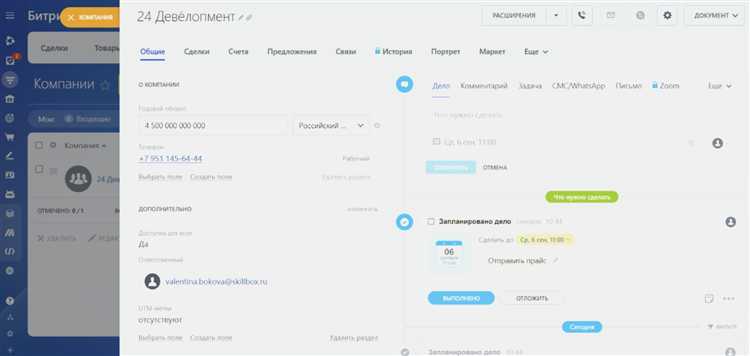
Для подключения Яндекс.Метрики в Битрикс24 откройте «CRM» → «Настройки» → «Интеграции» → «Веб-аналитика». Нажмите «Добавить счётчик», выберите Яндекс.Метрику и укажите номер счётчика. Для сбора корректных данных активируйте передачу целей. В Метрике заранее настройте цели на события: отправка формы, клик по кнопке, открытие чата.
Чтобы события корректно отслеживались, включите автоматическую передачу данных из CRM. Для этого в настройках интеграции отметьте: «Отправлять события CRM». Убедитесь, что в счётчике включен режим «Вебвизор» и расширенное отслеживание событий. Это позволит анализировать взаимодействия пользователей с формами и воронками продаж.
Для Google Analytics используйте аналогичный путь: «CRM» → «Интеграции» → «Веб-аналитика» → «Добавить счётчик». Введите ID ресурса GA4 (формат G-XXXXXXX). Активируйте опцию передачи событий и ecommerce-данных. В Google Analytics заранее создайте события через Tag Manager: form_submit, call_request, lead_created.
В Tag Manager настройте триггеры для каждого действия в CRM, передавайте параметры (client_id, value, currency, event_label). Для полноценного анализа включите передачу UTM-меток из заявок: это делается в настройках CRM-форм. Проверьте, что данные фиксируются в режиме реального времени в GA4.
После настройки тестируйте отправку данных: создайте тестовую заявку, проверьте срабатывание целей и событий в аналитических системах. Используйте режим отладки в Tag Manager и «Отладчик целей» в Метрике для точечной проверки.
Отслеживание заявок и сделок по каналам привлечения
Для точного анализа эффективности рекламных каналов в Битрикс24 необходимо настраивать сквозную аналитику и корректно передавать UTM-метки из источников трафика. Начните с интеграции рекламных кабинетов Google Ads, Яндекс Директ и соцсетей через раздел «Сквозная аналитика» в CRM.
При настройке форм обратной связи и лид-форм необходимо активировать автоматическую подстановку UTM-меток и сохранять их в отдельные поля лида. Проверьте, что поля utm_source, utm_medium, utm_campaign отображаются в карточке лида и сделки. Это обеспечит корректную группировку заявок по каналам.
Далее подключите отчеты по сквозной аналитике. В разделе CRM → Аналитика → Сквозная аналитика выберите отчет «Эффективность каналов» и задайте период анализа. Отчет покажет количество лидов и сделок, среднюю стоимость заявки и сделки, ROI по каждому источнику.
Рекомендуется дополнительно использовать виджет «Источники обращений» на рабочем столе, чтобы отслеживать распределение трафика и заявок в реальном времени.
Если используются собственные лендинги или внешние формы, необходимо передавать UTM-метки через скрытые поля и настраивать Webhooks для передачи данных в CRM. Все обращения без корректных меток желательно помечать как «неопределенные», чтобы исключить искажения в отчетах.
Для автоматизации анализа создайте правила роботов, которые при создании лида проверяют источник и автоматически присваивают соответствующий тэг. Это упростит фильтрацию и построение отчетов без ручной обработки.
Наиболее информативной метрикой считается стоимость целевой сделки по источнику. Чтобы получить эти данные, используйте отчет «Воронка продаж» с фильтрацией по полю UTM-источника. Сравнивайте не только количество сделок, но и их сумму, чтобы выявить каналы с высокой конверсией и прибылью.
Создание пользовательских отчетов по продажам
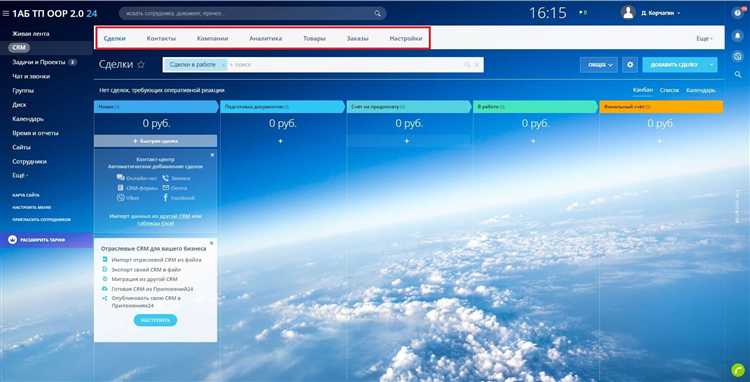
Перейдите в раздел CRM → Аналитика → Отчёты и выберите пункт Создать отчёт. В открывшемся окне укажите тип отчёта: Продажи. Это обеспечит доступ к данным по сделкам, этапам и источникам.
В блоке Выбор полей добавьте ключевые параметры: Сумма сделки, Этап сделки, Ответственный менеджер, Дата закрытия, Источник. Эти поля позволяют сегментировать данные по воронке и каналам привлечения.
Используйте фильтрацию: укажите период (например, последние 30 дней), определённого менеджера или группу. Это важно для оценки эффективности конкретных сотрудников или кампаний.
В разделе Группировка выберите, по каким параметрам агрегировать данные: по месяцам, этапам или источникам. Например, группировка по источнику покажет, какие каналы приносят больше конверсий.
Для расчёта метрик добавьте показатели: средний чек, конверсия в сделку, доля успешных сделок. Выбирайте функцию Вычисляемое поле, чтобы задать формулы, например: Сумма успешных сделок / Количество всех сделок × 100%.
Сохраните отчёт с понятным названием и включите автоматическое обновление. Установите права доступа, чтобы отчёт был доступен только определённым пользователям или группам.
Чтобы отслеживать динамику, активируйте отправку по расписанию на email. Это позволяет контролировать продажи без входа в систему.
Настройка воронки продаж для анализа конверсий
Для корректного анализа конверсий в Битрикс24 необходимо создать воронку продаж, отражающую реальные этапы сделки. В разделе «CRM» перейдите в «Настройки» и выберите «Воронки продаж». Добавьте новую воронку или отредактируйте существующую, прописывая конкретные стадии, которые проходят ваши клиенты – например, «Первичный контакт», «Выставление коммерческого предложения», «Переговоры», «Закрытие сделки». Каждая стадия должна соответствовать логическому шагу в процессе, чтобы избежать искажений в аналитике.
Далее необходимо связать стадии с соответствующими статусами сделок, чтобы автоматизировать их переходы. Установите четкие правила изменения стадии при наступлении определенных условий, например, при изменении суммы или даты закрытия. Это позволит отслеживать динамику прохождения сделок без ручного вмешательства.
Включите контроль обязательного заполнения ключевых полей на каждом этапе, таких как сумма сделки, контактные данные и причина отказа. Это увеличит точность отчетности и снизит количество ошибок в данных.
Для анализа конверсий используйте встроенные отчеты по воронкам продаж. Отслеживайте показатели перехода между этапами и время нахождения сделки на каждом шаге. Особое внимание уделяйте узким местам – стадиям с высоким уровнем потерь, чтобы оперативно корректировать процессы и улучшать показатели конверсии.
Рекомендуется регулярно обновлять воронку, учитывая изменения в стратегии продаж и клиентском поведении. Аналитика на актуальных данных позволит принимать обоснованные решения и увеличивать эффективность работы отдела продаж.
Автоматизация отправки аналитических отчетов руководителю
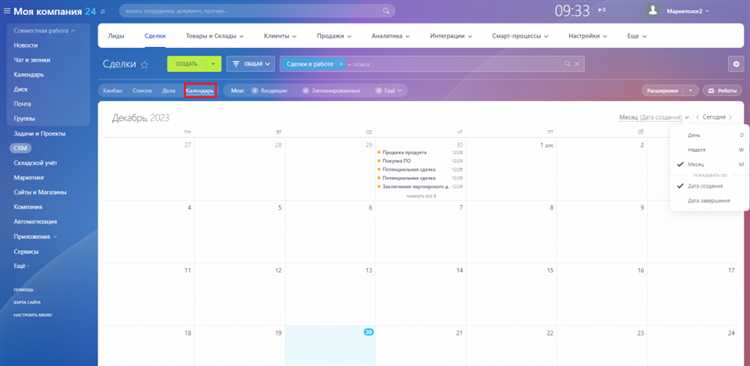
Для автоматической рассылки аналитических отчетов в Битрикс24 используйте встроенный функционал бизнес-процессов и отчётов. Сначала создайте шаблон отчета в разделе «Аналитика» с необходимыми метриками и периодом выборки данных. Затем перейдите в «Бизнес-процессы» и настройте новый процесс, который будет запускаться по расписанию – например, еженедельно или ежемесячно.
В рамках бизнес-процесса добавьте действие «Отправить письмо», указав адрес электронной почты руководителя, тему и тело письма. В тело письма включите ссылку на отчет или прикрепите файл отчета в формате PDF, который можно сформировать с помощью интеграции с сервисами генерации документов (например, через REST API). Для выгрузки данных в файл используйте сценарии на основе встроенных REST-методов или внешних скриптов.
Рекомендуется проверить корректность формата отчета и адреса электронной почты до запуска бизнес-процесса в реальных условиях. Для контроля эффективности автоматизации настройте уведомления о статусе выполнения процесса и фиксируйте ошибки в логах. Такой подход гарантирует своевременную и точную передачу данных руководству без ручного участия.
Вопрос-ответ:
Как правильно подключить счётчик аналитики в Битрикс24 для отслеживания посетителей сайта?
Для подключения счётчика необходимо зайти в раздел «Настройки» вашего сайта в Битрикс24, выбрать пункт «Аналитика» и добавить новый счётчик. В большинстве случаев используется Яндекс.Метрика или Google Analytics. Вам потребуется скопировать специальный код счётчика и вставить его в настройки сайта. После этого система начнёт фиксировать данные о посетителях, их действиях и источниках трафика. Важно проверить корректность установки, чтобы получать точные данные.
Какие метрики в Битрикс24 наиболее полезны для оценки эффективности рекламных кампаний?
Для оценки рекламных кампаний в аналитике Битрикс24 обращают внимание на показатели конверсий, количество уникальных посетителей и источники трафика. Конверсии показывают, сколько пользователей выполнили нужное действие — заявку, звонок или покупку. Анализируя каналы, откуда приходят посетители, можно понять, какие объявления работают лучше. Также стоит учитывать показатель отказов и время, проведённое на сайте, чтобы понять заинтересованность аудитории.
Можно ли настроить автоматическую отправку отчётов по аналитике в Битрикс24 и как это сделать?
Да, в Битрикс24 существует возможность автоматической рассылки отчётов. Для этого в разделе «Аналитика» или «Отчёты» необходимо создать нужный отчёт с нужными параметрами, а затем задать периодичность отправки (например, ежедневно или еженедельно). Далее указываете адреса электронной почты получателей. Система будет автоматически формировать и отправлять данные в виде письма, что позволяет своевременно получать информацию без необходимости заходить в систему вручную.
Как настроить отслеживание событий на сайте через Битрикс24, чтобы видеть действия пользователей?
Для отслеживания событий, таких как нажатие кнопок, отправка форм или просмотр определённых страниц, нужно подключить в Битрикс24 специальные теги и настроить параметры событий. Это делается в разделе управления тегами или с помощью интеграции с системами аналитики (например, Google Tag Manager). В настройках задаются критерии, по которым фиксируются действия пользователей. После настройки данные о событиях отображаются в аналитических отчётах, что помогает лучше понять поведение посетителей.
Какие шаги помогут правильно разделить трафик по источникам в аналитике Битрикс24?
Чтобы корректно разделить трафик, нужно использовать UTM-метки в ссылках, которые ведут на ваш сайт. При создании рекламных объявлений или публикаций добавляйте к URL параметры, указывающие источник, кампанию и тип трафика. Битрикс24 автоматически распознаёт эти метки и распределяет посетителей по соответствующим категориям в отчётах. Это позволяет понять, какие источники приносят больше клиентов и оптимизировать маркетинговые усилия.
Какие шаги нужно выполнить для подключения аналитики в Битрикс24?
Для настройки аналитики в Битрикс24 необходимо последовательно выполнить несколько действий. Сначала нужно зайти в раздел «CRM» и открыть настройки. Затем перейти в подраздел «Аналитика» или «Отчеты», где включается сбор данных по нужным параметрам — например, по сделкам, клиентам или источникам трафика. Далее подключаются необходимые интеграции, например с Google Analytics или Яндекс.Метрикой, чтобы получать более подробную статистику. После этого настраиваются фильтры и сегменты для более точного анализа. В конце нужно проверить, что все данные корректно собираются, и настроить удобные для вас отчеты, чтобы видеть ключевые показатели. Каждый шаг требует внимательности, чтобы аналитика отображала именно те данные, которые важны для бизнеса.
Можно ли в Битрикс24 настроить автоматическую отправку отчетов по аналитике, и как это сделать?
Да, в Битрикс24 предусмотрена возможность автоматической отправки отчетов. Для этого нужно открыть раздел с отчетами и выбрать нужный отчет или создать новый. В настройках отчета есть опция планирования отправки по расписанию: можно указать частоту (ежедневно, еженедельно, ежемесячно), время отправки и получателей — обычно это адреса электронной почты сотрудников или руководителей. После сохранения настроек система будет автоматически формировать и рассылать отчеты без вашего участия. Такой подход помогает регулярно получать актуальную информацию и своевременно реагировать на изменения в работе компании.